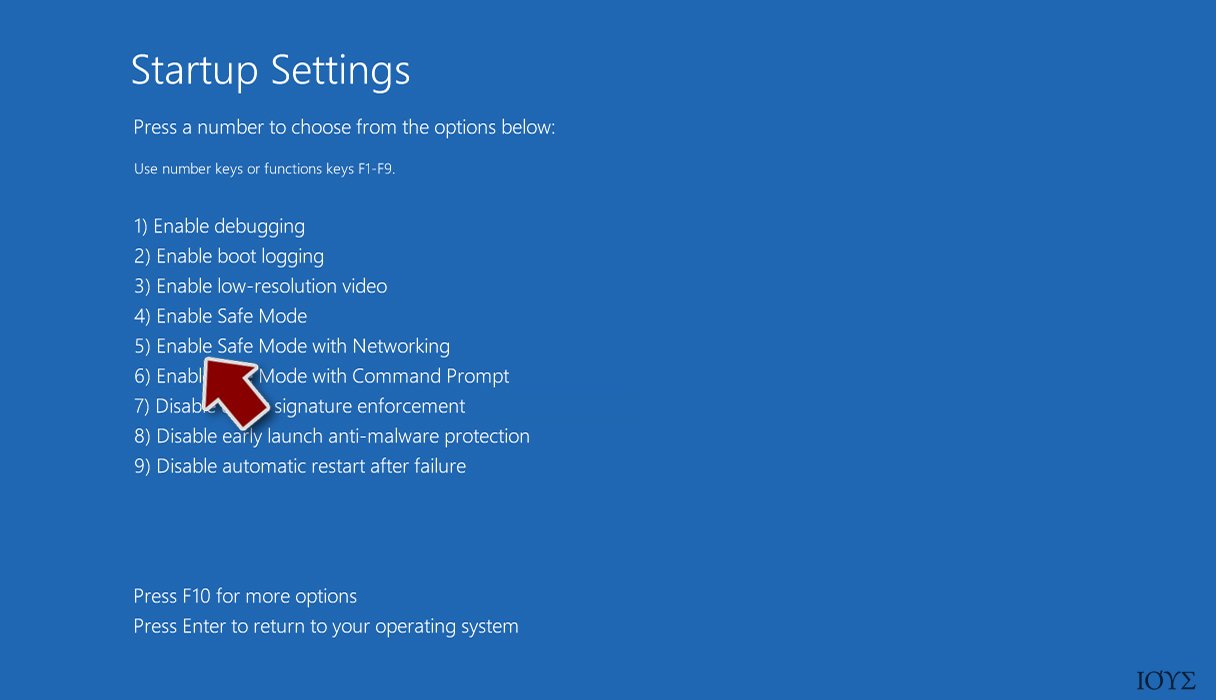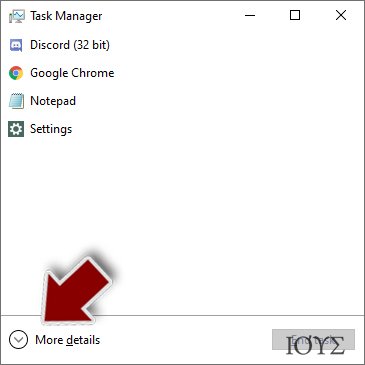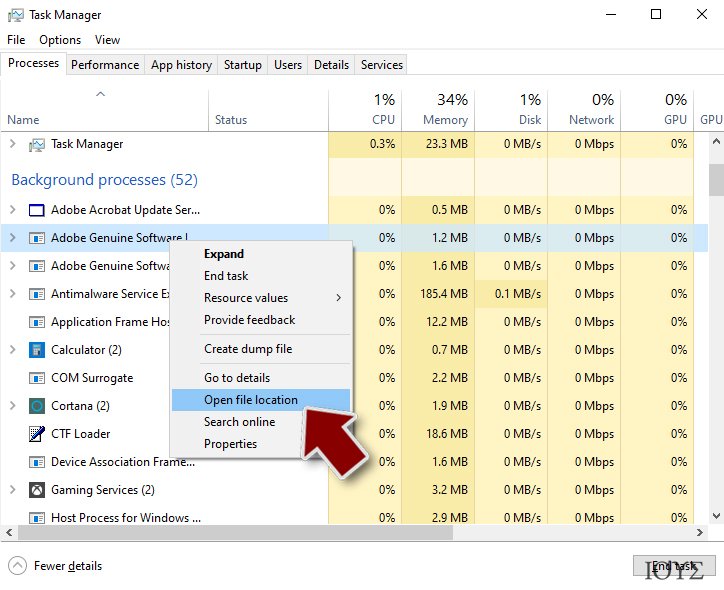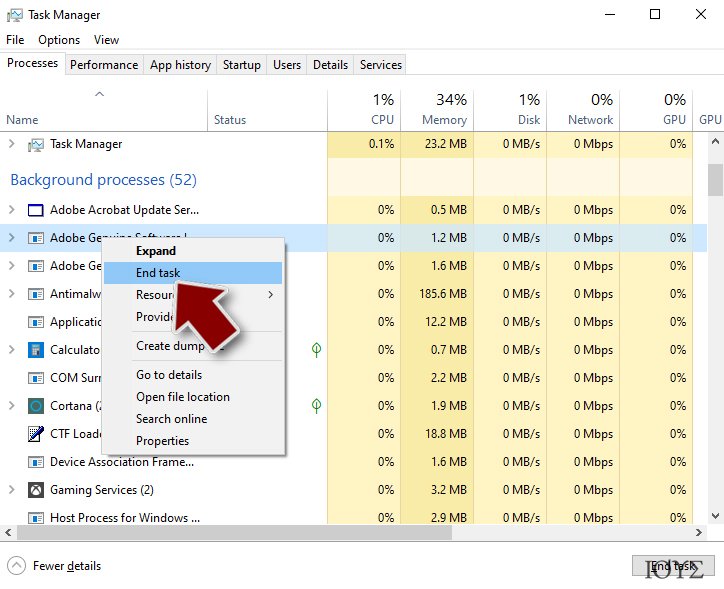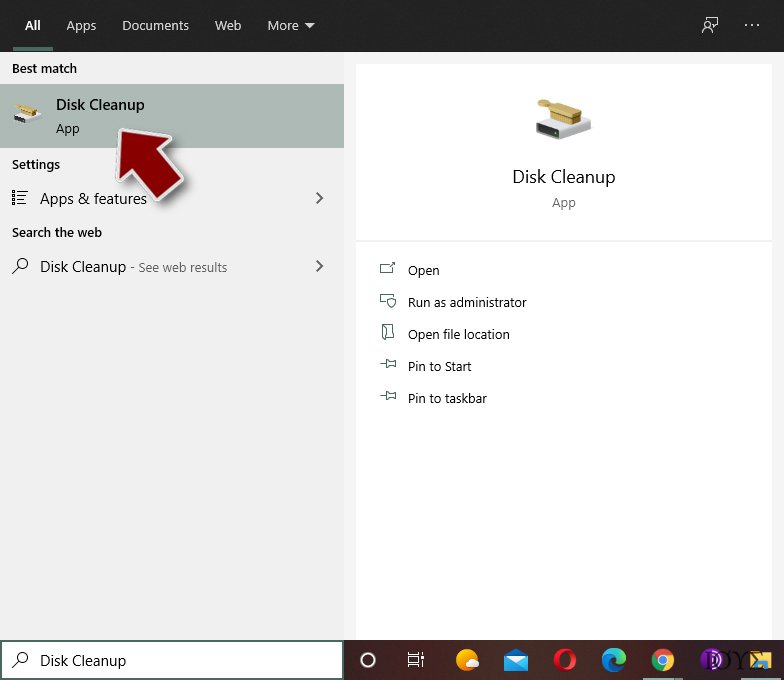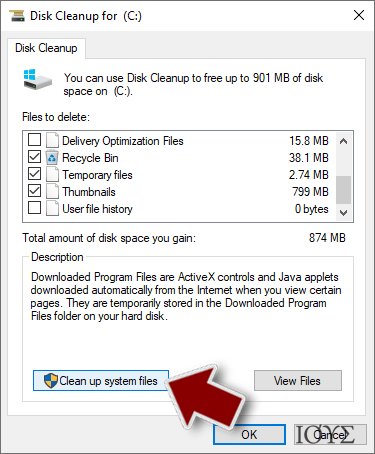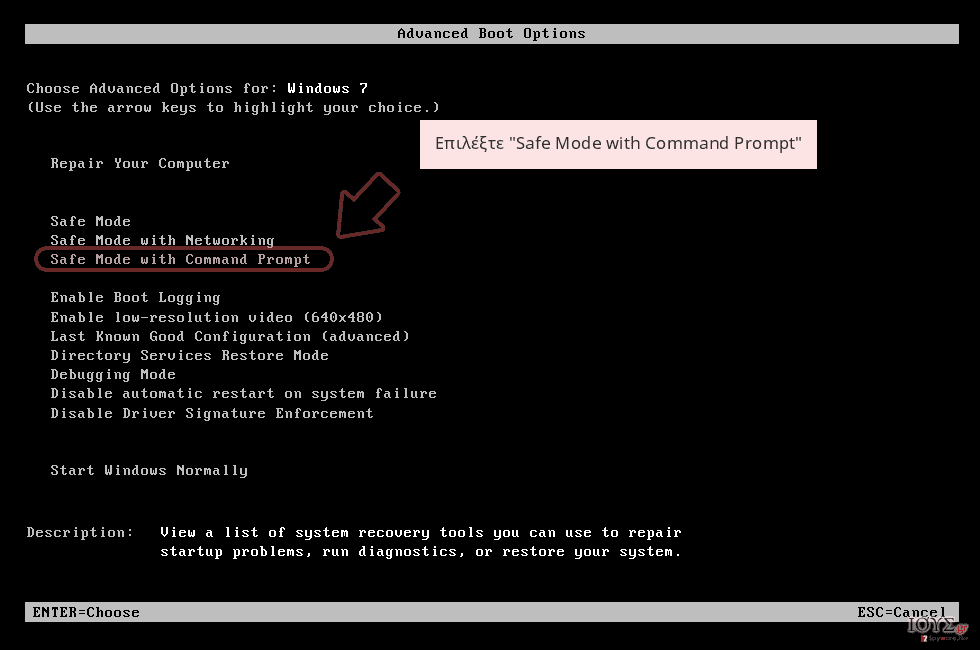Αφαίρεση ιού Thor (Οδηγίες Αφαίρεσης) - ενημερώθηκε Νοέ 2016
Οδηγός Απεγκατάστασης του ιού Thor
Τι είναι το Ιός Thor ransomware?
Τι πρέπει να γνωρίζω σχετικά με τον ιό Thor ransomware?
Ο ιός Thor ransomware ανήκει στην επικίνδυνη ομάδα ιών γνωστή και ως cypto-type malware. Εκτιμούμε ότι αποτελεί εξέλιξη της επικίνδυνης ομάδας ιών Locky ransomware. Εκτός του ιού Thor, οι ειδικοί ανακάλυψαν και τους ιούς Perl ransomware, .Shit file extension virus, και Odin virus.
Ο ιός Thor ransomware δεν αποτελεί απλά ένα κομμάτι αυτής της επικίνδυνης ομάδας ιών, αλλά είναι ο πλέον καταστροφικός όλων. Βρέθηκε ότι μπορεί να στοχοποιήσει και να κρυπτογραφήσει πάνω από 400 διαφορετικές επεκτάσεις αρχείων. Για να αχρηστεύσει πλήρως την πρόσβαση του χρήστη στα κρυπτογραφημένα αρχεία, χρησιμοποιεί κατά την κρυπτογράφησή τους δυο εξελιγμένους αλγόριθμους κρυπτογράφησης (βλ. ciphers), τον RSA και τον AES. Οι δυο αυτοί αλγόριθμοι κρυπτογράφησης έχουν τη δυνατότητα να μπλοκάρουν ολοκληρωτικά την πρόσβαση στα αρχεία που κρυπτογραφούν, ενώ παράλληλα προσθέτουν σε καθένα από αυτά την επέκταση .thor (file extension).
Για να μπορέσει ο χρήστης-θύμα να ξαναποκτήσει πρόσβαση σε αυτά, θα πρέπει να καταβάλλει ως λύτρα 0.5 bitcoin. Αυτή η έκδοση του ιού Thor virus χρησιμοποιεί δυο αρχεία για να “ενημερώσει” τα θύματά του ότι τα αρχεία τους έχουν κρυπτογραφηθεί, η πρόσβαση σε αυτά έχει μπλοκαριστεί, και ο μόνος τρόπος “απελευθέρωσης” είναι η πληρωμή των λύτρων. Αυτά τα δυο ενημερωτικά αρχεία είναι: _WHAT_is.html και _WHAT_is.bmp.
Και τα πράγματα γίνονται ακόμα χειρότερα. Ο συγκεκριμένος ιός ransomware έχει προγραμματιστεί ώστε να συνεχίζει τις σαρώσεις συστήματος και μετά την ολοκλήρωση της πρώτης κρυπτογράφησης. Έτσι, μόλις ανακαλύψει νέα αρχεία/έγγραφα που ‘ξέφυγαν’ από την πρώτη σάρωση ή προστέθηκαν αργότερα, ξεκινάει ξανά τη διαδικασία κρυπτογράφησης.
Από τα παραπάνω, είναι εύκολο να συμπεράνει κανείς ότι η παρουσία του ιού Thor είναι κακά μαντάτα. Για αυτό τον λόγο, στην περίπτωση που διαπιστώσεις ότι ο ιός Thor έχει διεισδύσει στο σύστημα του υπολογιστή σου, σε συμβουλεύουμε να δράσεις άμεσα και να προβείς σε ολοκληρωτική αφαίρεσή του. Για γρήγορη, εύκολη, και αποτελεσματική αφαίρεση, προτείνουμε να χρησιμοποιήσεις το εξαίρετο και πολυδοκιμασμένο λογισμικό ασφάλειας FortectIntego.
Ο ιός Thor ransomware ακολουθεί μια απλή και πολύ αποτελεσματική τακτική που κάνει τους δημιουργούς του να κερδοσκοπούν εις βάρος των χιλιάδων χρηστών-θυμάτων. Κρυπτογραφεί τα αρχεία τους μπλοκάροντας την πρόσβασή τους σε αυτά, και κατόπιν τους εκβιάζει, πιέζοντάς τους να πληρώσουν λύτρα 0.50 Bitcoin (περίπου $330 USD) για να απελευθερώσει την πρόσβαση.
Για την πλήρη ενημέρωση των χρηστών-θυμάτων, ο ιός Thor virus αφήνει τα δυο ενημερωτικά αρχεία τα οποία δίνουν λεπτομερείς οδηγίες σχετικά με το τι έχει συμβεί στον υπολογιστή και τα αρχεία, πως να κατεβάσουν και να χρησιμοποιήσουν τον Tor browser, και πώς να πληρώσουν τα λύτρα. Αξίζει να σημειωθεί ότι το site όπου γίνεται η πληρωμή ζητάει από τον χρήστη-θύμα να εισάγει τον προσωπικό του ID αριθμό, ο οποίος εμφανίζεται στον προσωπικό του ‘ενημερωτικό’ αρχείο, ή να εισάγει οποιοδήποτε από τα αρχεία που έχει κρυπτογραφήσει ο ιός ransomware.
Τώρα, στην περίπτωση που βρεθείς στη δυσάρεστη θέση να διαπιστώσεις ότι ο ιός Thor ransomware έχει κρυπτογραφήσει σημαντικά αρχεία σου, έχεις ουσιαστικά δυο επιλογές. Ως πρώτη επιλογή, την οποία και συνιστούμε να αποφύγεις, πληρώνεις στους κυβερνο-εγκληματίες τα λύτρα απελευθέρωσης και περιμένεις έως ότου σου στείλουν το λογισμικό αποκρυπτογράφησης (βλ. decryption software), κάτι το οποίο είναι πολύ πιθανό να μη συμβεί ποτέ! Ως δεύτερη επιλογή (προτεινόμενη), προβαίνεις άμεσα και χωρίς δεύτερη σκέψη στην ολοκληρωτική αφαίρεση του ιού Thor virus χρησιμοποιώντας ένα πλήρως ενημερωμένο κι αξιόπιστο anti-malware. Μόλις ολοκληρωθεί η διαδικασία αφαίρεσης, μπορείς κατόπιν να επαναφέρεις τα αρχεία από τη μονάδα αποθήκευσης όπου έκανες backup τα αρχεία σου πριν την κυβερνο-επίθεση του ιού.
Στην περίπτωση που δεν προνόησες ή δεν πρόλαβες να κάνεις backup, δυστυχώς δεν υπάρχει περίπτωση να τα ανακτήσεις ολοκληρωτικά. Ωστόσο, μπορείς να δοκιμάσεις τη τύχη σου χρησιμοποιώντας κάποιο από τα λογισμικά ανάκτησης δεδομένων που προτείνουμε παρακάτω. Όμως, μη περιμένεις θαύματα!

Πώς μπορεί να διεισδύσει στο σύστημα του υπολογιστή μου ο συγκεκριμένος ιός?
Η κάθε έκδοση του ιού Locky virus χρησιμοποιεί παρόμοιες μεθόδους με τις άλλες εκδόσεις της ομάδας για τη διαδικτυακή της εξάπλωση. Σε γενικές γραμμές, ο ιός Locky μπορεί να διεισδύσει στο σύστημα του υπολογιστή σου μέσω κακόβουλων spam emails, exploit kits, ή παραπλανητικών/κακόβουλων συνδέσμων ανακατεύθυνσης και διαφημίσεων.
Σε αυτό το σημείο, αξίζει να σημειωθεί ότι ο ιός εμφανίζεται μεταμφιεσμένος με τη μορφή .vbs, .dll, .zip, .js, .hta ή .doc αρχείου και μπορεί να διεισδύσει στο σύστημα του υπολογιστή σου χωρίς να το καταλάβεις, αρκεί ένα λάθος ή έλλειψη προσοχής σε μια ανύποπτη στιγμή. Μάλιστα, το ποσοστό επιτυχών διεισδύσεων του συγκεκριμένου ιού είναι ιδιαιτέρως υψηλό, καθώς τα αρχεία/επισυνάψεις όπου κρύβεται δε φαίνονται ύποπτα!
Δυστυχώς, οι απροστάτευτοι υπολογιστές, δλδ. οι υπολογιστές χωρίς εγκαταστημένο και λειτουργικό ένα πλήρως ενημερωμένο κι αξιόπιστο λογισμικό ασφάλειας, είναι μαθηματικά σίγουρο ότι αργά ή γρήγορα θα μολυνθούν από ιό ransomware. Όπως αναφέραμε πιο πάνω, δεν υπάρχει λογισμικό για εγγυημένη και ολοκληρωτική ανάκτηση αρχείων/εγγράφων που έχουν κρυπτογραφηθεί από ιό ransomware, πόσο μάλλον όταν πρόκειται για περιπτώσεις ιδιαιτέρως εξελιγμένων ιών ransomware, όπως πχ. ο ιός Thor ή ο ιός Locky. Ο μοναδικός σίγουρος τρόπος ανάκτησης είναι να έχει προνοήσει ή προλάβει ο χρήστης να κάνει backup σε κάποια εξωτερική μονάδα αποθήκευσης, πριν μολυνθεί ο υπολογιστής.
Από τα παραπάνω, είναι εύκολο να συμπεράνει κανείς πόσο σημαντικό είναι να γίνεται τακτικά backup των αποθηκευμένων αρχείων/εγγράφων σε εξωτερικές μονάδες αποθήκευσης, όπως πχ. εξωτερικοί σκληροί δίσκοι, USB sticks, κτλ. Άλλη μια πολύ καλή εναλλακτική backup είναι οι διάφορες διαθέσιμες online backup πλατφόρμες. Ωστόσο, είναι πολύ σημαντικό αυτές οι online backup πλατφόρμες να αποσυνδέονται από το δίκτυο συστήματος μόλις ολοκληρώνεται το backup, γιατί στην περίπτωση που είναι συνδεδεμένες όταν ο ιός μολύνει τον υπολογιστή, θα μολυνθούν κι αυτές με τα αρχεία/έγγραφα που βρίσκονται αποθηκευμένα εκεί να μη γλιτώνουν εν τέλει την κρυπτογράφηση!
Τέλος, στην περίπτωση που ο ιός Thor ransomware διεισδύσει στον υπολογιστή σου και κρυπτογραφήσει τα αρχεία/έγγραφά σου, θα πρέπει πρώτα να αφαιρέσεις ολοκληρωτικά τον ιό Thor πριν κάνεις backup τα αρχεία σου ή χρησιμοποιήσεις κάποιο λογισμικό ανάκτησης δεδομένων. Διαφορετικά, ό,τι και να κάνεις θα είναι χαμένος χρόνος και κόπος!
Τρόποι αφαίρεσης του ιού Thor ransomware?
Εάν ο υπολογιστής σου έχει ήδη μολυνθεί με αυτό τον επικίνδυνο ιό ransomware, τότε θα πρέπει να δράσεις άμεσα, να προβείς σε γενική σάρωση συστήματος, και να αφαιρέσεις ολοκληρωτικά τον ιό Thor virus. Διαφορετικά, ο ιός θα κρυπτογραφήσει όποια νέα αρχεία/έγγραφα προσπαθήσεις να αποθηκεύσεις στο μολυσμένο υπολογιστή σου, των οποίων οι επεκτάσεις βρίσκονται στις 400+ επεκτάσεις αρχείων που στοχεύει ο ιός! Ο ίδιος κίνδυνος ισχύει και για τα αρχεία/έγγραφα που είναι αποθηκευμένα σε δίκτυο ή δίκτυα που είναι συνδεδεμένος ο μολυσμένος υπολογιστής!
Ο καλύτερος τρόπος για να εντοπίσεις και να αφαιρέσεις ολοκληρωτικά αυτό τον ιδιαιτέρως προηγμένο και επικίνδυνο ιό είναι χρησιμοποιώντας ένα πλήρως ενημερωμένο κι αξιόπιστο anti-malware.
Στην περίπτωση που δεν έχεις εγκαταστημένο στο σύστημα του υπολογιστή σου λογισμικό ασφάλειας, προτείνουμε να επιλέξεις κάποιο από αυτά που προτείνουμε παρακάτω. Για να ανακτήσεις αρχεία/έγγραφα που έχει κρυπτογραφήσει ο ιός, χωρίς να έχεις κάνει backup, συνιστούμε να ακολουθήσεις προσεκτικά τις οδηγίες “Ανάκτησης Δεδομένων” (“Data recovery”) τις οποίες θα βρεις κάτω από τις οδηγίες χειροκίνητης αφαίρεσης του ιού Thor.
Η συμβουλή μας είναι να ΜΗΝ πληρώσεις τα λύτρα που ζητούν οι κυβερνο-εκληματίες, γιατί έτσι ρισκάρεις να πετάξεις τα λεφτά σου άσκοπα KAI να μην ανακτήσεις εν τέλει τα κρυπτογραφημένα αρχεία/έγγραφα. Άλλωστε, μη ξεχνάς ότι μιλάμε για επικίνδυνου και άπληστους hackers, δλδ. κυβερνο-εγκληματίες που θα κάνουν τα πάντα για να βγάλουν το μεγαλύτερο δυνατό κέρδος!
Οδηγός Χειροκίνητης Αφαίρεσης του ιού Thor
Ransomware: Χειροκίνητη αφαίρεση ransomware σε Ασφαλή Λειτουργία
Σημαντικό! →
Ο οδηγός χειροκίνητης αφαίρεσης ενδέχεται να φανεί πολύ περίπλοκος για χρήστες που δεν έχουν προηγμένες γνώσεις πληροφορικής. Απαιτείται προηγμένη γνώση πληροφορικής ώστε να ακολουθηθούν ορθώς όλα τα προβλεπομένα βήματα που αναγράφονται στον οδηγό, ενώ ενδέχεται να απαιτηθούν και αρκετές ώρες για την επιτυχή ολοκλήρωση (εάν σημαντικά αρχεία συστήματος αφαιρεθούν ή καταστραφούν, αυτό μπορεί να προκαλέσει σημαντικές δυσλειτουργίες ή πλήρη κατάρρευση των Windows). Δεδομένων των παραπάνω, συνιστούμε να προτιμηθεί η αυτόματη αφαίρεση.
Βήμα 1. Πρόσβαση σε Ασφαλή Λειτουργία με Δικτύωση (Safe Mode with Networking)
Για καλύτερα αποτελέσματα, συνιστούμε να γίνει η χειροκίνητη αφαίρεση κακόβουλων λογισμικών τύπου malware σε περιβάλλον Ασφαλούς Λειτουργίας.
Windows 7 / Vista / XP
- Κλικ Έναρξη (Start) > Τερματισμός Λειτουργίας (Shutdown) > Επανεκκίνηση (Restart) > OK.
- Όταν ο υπολογιστής γίνει και πάλι ενεργός, άρχισε να πατάς το κουμπί F8 (εάν αυτό δε δουλέψει, τότε δοκίμασε F2, F12, Del, κοκ. – εξαρτάται από το μοντέλο της μητρικής) πολλές φορές έως ότου εμφανιστεί το παράθυρο Προηγμένες Επιλογές Εκκίνησης (Advanced Boot Options).
- Επίλεξε από τη λίστα Ασφαλής Λειτουργία με Δικτύωση (Safe Mode with Networking).

Windows 10 / Windows 8
- Δεξί κλικ στο κουμπί Έναρξης (Start) και επίλεξε Ρυθμίσεις (Settings).

- Σκρόλαρε προς τα κάτω και επίλεξε Ενημέρωση & Ασφάλεια (Update & Security).

- Στην αριστερή πλευρά, επίλεξε Αποκατάσταση (Recovery).
- Τώρα σκρόλαρε κάτω έως ότου βρεις την ενότητα Εκκίνηση για Προχωρημένους (Advanced Startup).
- Κλικ Άμεση Επανεκκίνηση (Restart now).

- Επίλεξε Αντιμετώπιση Προβλημάτων (Troubleshoot).

- Πήγαινε στις επιλογές για Προχωρημένους (Advanced).

- Επίλεξε Ρυθμίσεις Εκκίνησης (Startup Settings).

- Πάτησε Επανεκκίνηση (Restart).
- Τώρα πάτησε 5 ή κλικ 5) Ασφαλής Λειτουργία με Δικτύωση (Enable Safe Mode with Networking).

Βήμα 2. Τερμάτισε ύποπτες διεργασίες
Το Windows Task Manager (Διαχείριση Εργασιών) είναι ένα χρήσιμο εργαλείο που εμφανίζει όλες τις διεργασίες που τρέχουν στο παρασκήνιο. Εάν κάποιο κακόβουλο λογισμικό malware τρέχει μια διεργασία, πρέπει να την εντοπίσεις και να την τερματίσεις:
- Πάτησε Ctrl + Shift + Esc για να ανοίξει το Windows Task Manager (Διαχείριση Εργασιών).
- Κλικ Περισσότερες Λεπτομέρειες (More details).

- Σκρόλαρε κάτω στην ενότητα Διεργασίες Παρασκηνίου (Background processes), ψάξε για ύποπτες διεργασίες.
- Δεξί κλικ Άνοιγμα τοποθεσίας αρχείου (Open file location).

- Πήγαινε πίσω στη διεργασία και δεξί κλικ Τέλος Εργασίας (End Task).

- Διέγραψε τα περιεχόμενα του κακόβουλου φακέλου.
Βήμα 3. Τσέκαρε την Εκκίνηση Προγράμματος
- Πάτησε Ctrl + Shift + Esc για να ανοίξει το Windows Task Manager (Διαχείριση Εργασιών).
- Πήγαινε στην καρτέλα Εκκίνηση (Startup).
- Δεξί κλικ στο ύποπτο πρόγραμμα και επίλεξε Απενεργοποίηση (Disable).

Βήμα 4. Διαγραφή αρχείων ιού
Τα αρχεία που σχετίζονται με κακόβουλα λογισμικά malware μπορεί να βρεθούν σε διάφορες τοποθεσίες εντός του υπολογιστή. Αυτές οι οδηγίες θα σε βοηθήσουν να τα εντοπίσεις:
- Γράψε Disk Cleanup στη μπάρα αναζήτησης των Windows και πάτησε Enter.

- Επίλεξε τον drive που επιθυμείς να καθαρίσεις (C: είναι ο κύριος drive από προεπιλογή και είναι πολύ πιθανό να είναι αυτός όπου κρύβονται τα κακόβουλα αρχεία).
- Σκρόλαρε τη λίστα Αρχεία για Διαγραφή (Files to delete) και επίλεξε τα εξής:
Temporary Internet Files
Downloads
Recycle Bin
Temporary files - Επίλεξε Εκκαθάριση αρχείων συστήματος (Clean up system files).

- Μπορείς επίσης να ψάξεις για άλλα κακόβουλα αρχεία που μπορεί να κρύβονται στους εξής φακέλους (γράψε τα εξής στη μπάρα Αναζήτησης των Windows και πάτησε Enter):
%AppData%
%LocalAppData%
%ProgramData%
%WinDir%
Μόλις τελειώσεις, προχώρησε σε επανεκκίνηση Η/Υ σε κανονική λειτουργία.
Αφαίρεση Thor χρησιμοποιώντας System Restore
-
Βήμα 1: Reboot υπολογιστή σε Safe Mode with Command Prompt
Windows 7 / Vista / XP- Click Start → Shutdown → Restart → OK.
- Όταν ο υπολογιστής σας γίνει και πάλι λειτουργικό, αρχίστε να πατάτε το F8 πολλές φορές έως ότου εμφανιστεί το παράθυρο Advanced Boot Options
-
Επιλέξτε Command Prompt από την λίστα

Windows 10 / Windows 8- Πατήστε το κουμπί Power στο login screen Windows. Κατόπιν, πατήστε και κρατήστε πατημένο το Shift, και click Restart .
- Τώρα, επιλέξτε Troubleshoot → Advanced options → Startup Settings και τέλος πατήστε Restart.
-
Με το που ο υπολογιστής σας γίνει και πάλι λειτουργικός, επιλέξτε το Enable Safe Mode with Command Prompt στο παράθυρο Startup Settings.

-
Βήμα 2: Επαναφέρετε τα αρχεία και ρυθμίσεις του συστήματος
-
Μόλις εμφανιστεί το παράθυρο Command Prompt, εισάγετε cd restore και click Enter.

-
Πληκτρολογήστε rstrui.exe και πατήστε ξανά Enter .

-
Όταν εμφανιστεί νέο παράθυρο, click Next κι επιλέξτε το σημείο επαναφοράς πριν τη διείσδυση του Thor. Κατόπιν, click Next.


-
Μετά, click Yes για να ξεκινήσει η επαναφορά του συστήματος.

-
Μόλις εμφανιστεί το παράθυρο Command Prompt, εισάγετε cd restore και click Enter.
Μπόνους: Ανάκτηση δεδομένων
Ο συγκεκριμένος οδηγός έχει δημιουργηθεί για να σε βοηθήσει να αφαιρέσεις ολοκληρωτικά Thor από τον υπολογιστή σου. Για να ανακτήσεις τα κρυπτογραφημένα αρχεία σου, συνιστούμε να ακολουθήσεις προσεκτικά τις οδηγίες που ετοίμασαν οι ioys.gr ειδικοί σε θέματα διαδικτυακής ασφάλειας και συστημάτων.Μόλις ολοκληρώσεις την αφαίρεση του ιού ransomware από το σύστημα του υπολογιστή σου, μπορείς κατόπιν να ανακτήσεις τα κρυπτογραφημένα αρχεία σου από την εξωτερική μονάδα αποθήκευσης όπου τα έκανες backup. Στην περίπτωση όμως που δεν προνόησες ή δεν πρόλαβες να κάνεις backup αυτά τα δεδομένα, τότε μπορείς να δοκιμάσεις τη τύχη σου και να προσπαθήσεις να ανακτήσεις μέρος των αρχείων/εγγράφων που κρυπτογράφησε ο ιός Thor ransomware με κάποια από τις παρακάτω εναλλακτικές:
Εάν τα αρχεία σου έχουν κρυπτογραφηθεί από Thor, τότε μπορεί να χρησιμοποιήσεις αρκετές μεθόδους για την επαναφορά τους:
Λήψη Data Recovery Pro για ανάκτηση αρχείων που έχει κρυπτογραφήσει ο ιός Thor
Για να προσπαθήσεις να ανακτήσεις μέρος των αρχείων που έχει κρυπτογραφήσει ο ιός Thor virus, μπορείς να χρησιμοποιήσεις ειδικό πρόγραμμα ανάκτησης δεδομένων. Για την προσπάθεια ανάκτησης των κρυπτογραφημένων δεδομένων, αρκεί να ακολουθήσεις τα παρακάτω βήματα:
- Λήψη Data Recovery Pro;
- Ακολούθησε τα βήματα του Data Recovery Setup και εγκατάστησε το πρόγραμμα στον υπολογιστή σου
- Κατόπιν, άνοιξέ το και προχώρα σε σάρωση συστήματος για τον εντοπισμό κρυπτογραφημένων αρχείων από τον ιό Thor ransomware
- Προχώρα σε επαναφορά τους.
Χρήση Λειτουργίας Windows Προηγούμενων Εκδόσεων για ανάκτηση αρχείων που έχει κρυπτογραφήσει ο ιός Thor ransomware
Εάν ήταν ενεργοποιημένη η Συστημική Ανάκτηση (βλ. System Restore), μπορείς να δοκιμάσεις την λειτουργία για Windows Προηγούμενες Εκδόσεις (βλ. Windows Previous Versions). Για τη χρήση αυτής της εναλλακτικής για ανάκτηση κρυπτογραφημένων αρχείων, θα πρέπει να ακολουθήσεις προσεκτικά τα εξής βήματα:
- Επέλεξε ένα κρυπτογραφημένο αρχείο που θες να επαναφέρεις και κάνε δεξί click πάνω του
- Επέλεξε “Properties” και πήγαινε στην καρτέλα “Previous versions”
- Εδώ, τσέκαρε όλες τις διαθέσιμες copies του αρχείου σε “Folder versions”. Θα πρέπει να επιλέξεις την έκδοση που επιθυμείς να ανακτήσεις και click “Restore”.
Ο Thor decrypter (αποκρυπτογράφος) δεν είναι διαθέσιμος ακόμη
Τέλος, καλό είναι να φροντίζετε για την προστασία του υπολογιστή σας από κυβερνο-εισβολές κακόβουλων λογισμικών, όπως τα crypto-ransomwares. Για να 'θωρακίσετε' λοιπόν τον υπολογιστή σας από Thor κι άλλα ransomwares, τότε σας συνιστούμε να χρησιμοποιήσετε ένα πλήρως ενημερωμένο κι αξιόπιστο anti-spyware, όπως πχ. FortectIntego, SpyHunter 5Combo Cleaner ή Malwarebytes
Προτεινόμενο/α
Μην αφήσεις την Κυβέρνηση να σε παρακολουθεί
Έχουν αναφερθεί πολλά περιστατικά με τις Κυβερνήσεις ανά τον κόσμο να υποκλέπτουν προσωπικά δεδομένα και να παρακολουθούν τη διαδικτυακή δραστηριότητα και τις διαδικτυακές προτιμήσεις των πολιτών. Καλό θα ήταν λοιπόν να λάβεις πολύ σοβαρά υπόψιν τη συγκεκριμένη κατάσταση και να ενημερωθείς για τις σκοτεινές και αθέμιτες πρακτικές συλλογής πληροφοριών. Σε συμβουλεύουμε να αποφεύγεις ύποπτες, παρασκηνιακές, σκοτεινές, αθέμιτες πρακτικές κατασκοπείας που προέρχονται από την Κυβέρνηση και διάφορους κυβερνητικούς οργανισμούς. Ο καλύτερος τρόπος για να τα καταφέρεις είναι να σερφάρεις τελείως incognito, δλδ. τελείως ανώνυμα στο διαδίκτυο.
Μπορείς να επιλέξεις διαφορετική τοποθεσία κάθε φορά που είναι να συνδεθείς online και να αποκτήσεις διαδικτυακή πρόσβαση σε οποιοδήποτε περιεχόμενο επιθυμείς, χωρίς κανέναν απολύτως περιορισμό πρόσβασης. Πλέον, θα μπορείς να απολαμβάνεις χωρίς κανένα απολύτως πρόβλημα ή έγνοια, καθώς και χωρίς κανένα άγχος μήπως χακαριστείς, χρησιμοποιώντας Private Internet Access VPN υπηρεσίες.
Έτσι, θα μπορείς να ελέγχεις τις πληροφορίες που μπορούν να γίνουν προσβάσιμες από την Κυβέρνηση και τους κρατικούς οργανισμούς, καθώς και από άλλους ανεπιθύμητους τρίτους, σερφάροντας ανενόχλητα στο διαδίκτυο χωρίς τον φόβο ότι μπορεί να σε κατασκοπεύουν. Ακόμα και αν η διαδικτυακή δραστηριότητά σου είναι καθόλα νόμιμη ή ακόμα κι αν εμπιστεύεσαι πλήρως τις διαδικτυακές υπηρεσίες, πλατφόρμες που επιλέγεις, καλό θα ήταν να προστατεύεις το ιδιωτικό σου απόρρητο και να προτιμάς να χρησιμοποιείς VPN υπηρεσίες.
Backup αρχεία για μελλοντική χρήση, στην περίπτωση malware επίθεσης
Οι χρήστες υπολογιστών μπορεί να υποστούν διαφόρων ειδών απώλειες λόγω κυβερνομολύνσεων ή λόγω λαθών στα οποία μπορεί να υποπέσουν. Τα προβλήματα λογισμικού που μπορεί να δημιουργήσει μια επίθεση από malware ή η απευθείας απώλεια δεδομένων λόγω κρυπτογράφησης, μπορεί να δημιουργήσουν προβλήματα στη λειτουργία της συσκευής ή μόνιμη βλάβη. Εάν διατηρείς σωστά και ενημερωμένα backups, μπορείς εύκολα να ανακτήσεις τα δεδομένα σου και να επιστρέψεις γρήγορα και πάλι στην κανονικότητα.
Είναι πολύ σημαντικό να δημιουργείς τακτικά ενημερωμένα backups μετά από οποιαδήποτε αλλαγή στη συσκευή, έτσι ώστε να επιστρέψεις στο σημείο πριν την επίθεση malware, καθώς ένα malware μπορεί να προχωρήσει σε αυθαίρετες αλλαγές ή να δημιουργήσει σημαντικά προβλήματα στη συσκευή, όπως πχ. απώλεια δεδομένων ή δυσλειτουργία και κατακόρυφη πτώση των επιδόσεων.
Έχοντας κάνει backup την πιο πρόσφατη έκδοση κάθε σημαντικού εγγράφου, μπορείς να αποφύγεις εκνευρισμό, άγχος, προβλήματα λειτουργίας, ή ακόμα και να αποφύγεις να πέσεις θύμα εκβιασμού από ιούς και χάκερς. Τα backups αποτελούν αξιόλογη λύση στην περίπτωση που πέσεις θύμα κυβερνοεπίθεσης και μόλυνσης από malware. Προτείνουμε τη χρήση του Data Recovery Pro για την επαναφορά συστήματος.